热门标签
热门文章
- 12024程序员如何在一周内找到工作,并且涨薪!!!
- 2STM32 基于 MPU6050 的飞行器姿态控制设计与实现_mpu6500 火箭姿态控制
- 3STM32+ESP-01s+EMQX实现单片机MQTT协议传输数据上云(一)ESP-01s的AP-MQTT bin文件安装以及指令使用_stm32 esp01s
- 4React路由懒加载的实现
- 5Android studio下载及汉化_juck studio游戏
- 6大学生免费申请Github Education(包括Github Copilot)
- 7抖音爬虫原理大揭秘,vivo安卓开发面试_抖音爬虫实现
- 8卷积神经网络中的图像特征——以YOLOv5为例进行可视化_医学图像卷积后特征图可视化
- 9分治法解骑士巡游问题(Knight‘s Tour)
- 10POJ 1221_已知10个四位数(存在数组中),输出所有对称数
当前位置: article > 正文
IDEA连接SqlServer数据库详细讲解_idean通过data source 连接sqlserver
作者:从前慢现在也慢 | 2024-05-12 13:19:51
赞
踩
idean通过data source 连接sqlserver
####一、前期准备
- 确保已经安装了SqlServer数据库,并记住服务器名称、登录名和密码等信息。
- 在IDEA中安装适当的JDBC(Java Database Connectivity)驱动程序。你可以从Microsoft官方网站上下载最新版本。
二、连接步骤
- 打开IDEA,点击右侧的Database选项,再点击左侧的加号。
- 点击Data Source,选择Microsoft SQL Server。
- 输入Port(端口号)、User(用户名)和Password(密码)。这些信息应根据你安装SqlServer时的设置来输入。
- 点击Test Connection进行测试连接。如果连接成功,则可以继续下一步;如果连接失败,可能需要检查上述信息是否输入正确,或者尝试点击Enable TLSv1来解决某些可能的连接问题。
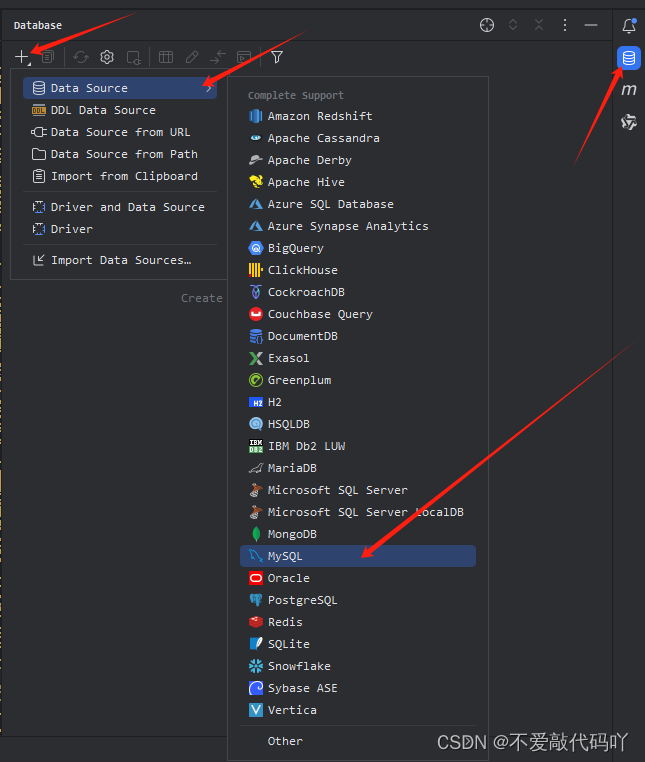

三、调整驱动和版本
- 点击Data Source右侧的Drivers,选择Microsoft SQL Server。
- 在右侧的Sql Server ver中,将版本号改为8.2.2(或适合你环境的其他版本)。
- 回到Data Source这边,点击@localhost,再点击General,再次点击Test Connection进行测试。
四、完成连接
- 如果这次测试连接成功,重新输入密码,然后点击OK。
- 连接成功后,你可以在IDEA中输入SQL语句进行数据库方面的相关操作,如建库建表、增删改查等。
五、注意事项
- 在进行数据库操作时,务必注意数据的安全性和完整性,避免误操作导致数据丢失或损坏。
- 定期备份数据库以防止意外情况发生。
- 如果遇到连接问题或其他错误,可以查看IDEA的日志或SqlServer的日志以获取更多信息,并根据错误信息进行相应的解决。
声明:本文内容由网友自发贡献,不代表【wpsshop博客】立场,版权归原作者所有,本站不承担相应法律责任。如您发现有侵权的内容,请联系我们。转载请注明出处:https://www.wpsshop.cn/w/从前慢现在也慢/article/detail/559109
推荐阅读
相关标签


